Наявність другої встановленої Віндовс має як переваги, так і недоліки - останні нерідко змушують користувача відмовитися від однієї з ОС. Далі ми розповімо, яким же чином її можна деінсталювати.
Етап 1: Редагування завантажувача
Так як в процесі установки двох і більше операційних систем вносяться зміни в завантажувач, першим кроком буде його редагування.
- Скористайтеся оснащенням «Виконати»: Натисніть клавіші Win + R, Далі введіть у вікно текст
msconfigі натисніть «ОК». - Потім перейдіть на вкладку «Завантаження». Тут буде відображено список встановлених систем.
- Виберіть ОС, яку бажаєте зберегти - виділіть її та натисніть «Використовувати за замовчуванням».
- Тепер відзначте систему, яку хочете стерти, і скористайтеся кнопкою "Видалити".
- Закрийте всі відкриті програми і перезавантажте комп'ютер.
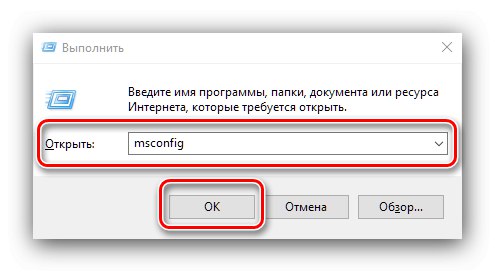
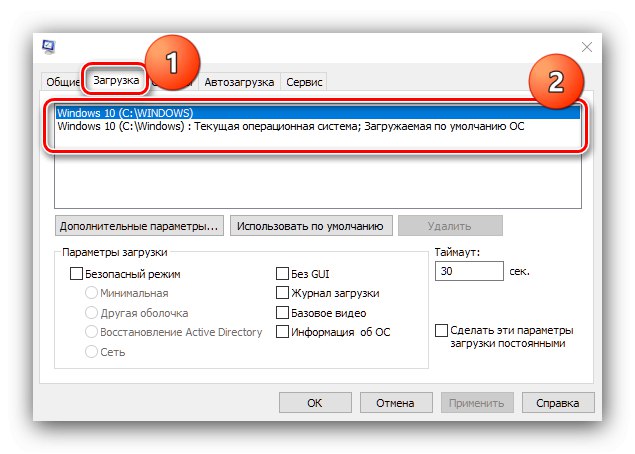
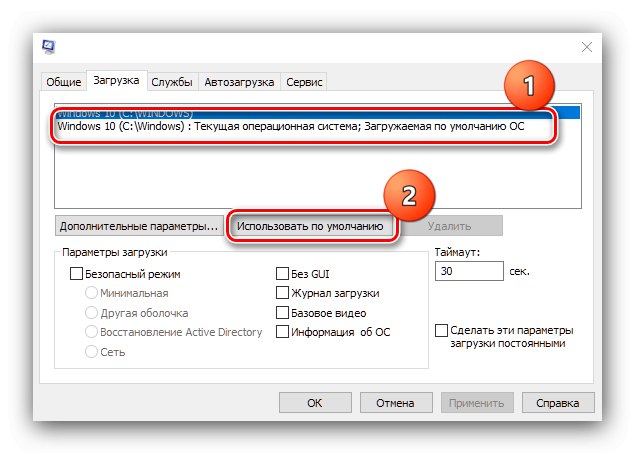
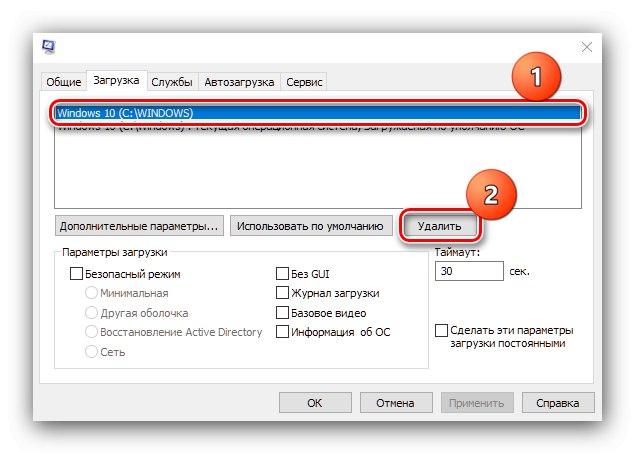
Таким чином, ми видалили іншу Windows 10 з завантаження, і нам залишається тільки позбутися від залишкових файлів.
Етап 2: Видалення залишків системи
Після редагування елементів завантаження можна переходити до очищення інформації, яка залишилася від непотрібної Windows 10. У цієї процедури існує кілька варіантів виконання.
Варіант 1: Форматування накопичувача
Найбільш радикальний метод полягає в повному форматуванні диска або розділу - при цьому гарантується стирання всіх залишків другий Віндовс.
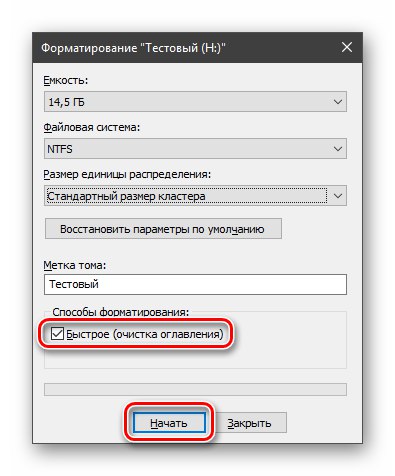
Докладніше: Форматування жорсткого диска в Windows 10
Варіант 2: Ручне видалення
Якщо попередня операція недоступна, можна видалити все непотрібне вручну. Відкрийте накопичувач, де раніше була інстальована інша копія «десятки». Знайдіть папки зі списку далі і по черзі зітріть кожну:
- «Program Files»;
- «Program Files (x86)»;
- «ProgramData»;
- «Windows»;
- «Користувачі» (Для англійської версії - «Users»).
Рекомендується робити безповоротне видалення, за допомогою натискання комбінації Shift + Del.
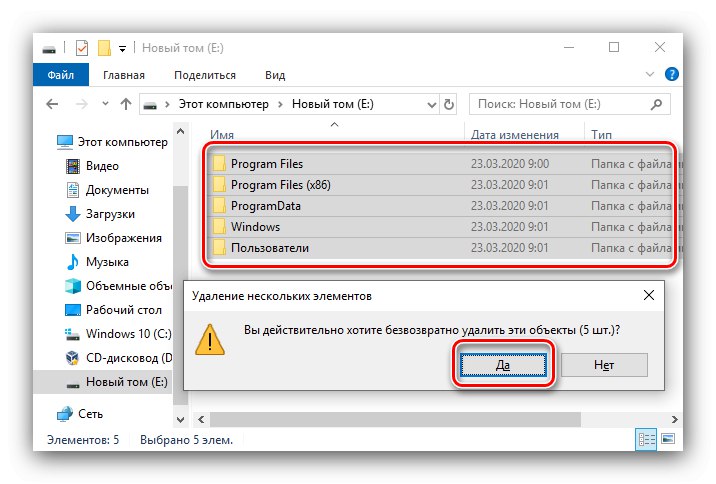
Тепер друга Віндовс 10 повністю вилучена з комп'ютера.
Залишкові файли не видаляються
В процесі виконання другого етапу інструкції вище користувачі можуть зіткнутися з проблемою, коли дані не стираються. Її можна усунути двома способами.
Спосіб 1: Заміна власника папки
Серед елементів старої версії «десятки» знаходяться і системні, внаслідок чого користувачі, спробувавши їх видалити, стикаються з помилкою про відсутність прав доступу. Для вирішення цього знадобиться замінити власника каталогів, в чому вам допоможе інструкція по посиланню далі.
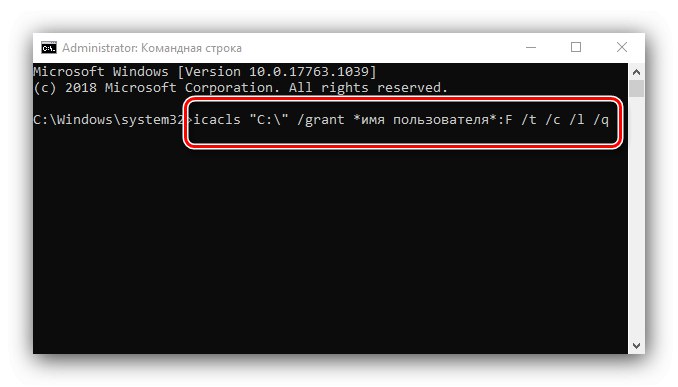
Докладніше: Рішення помилки «Клієнт не володіє необхідними правами» в Windows 10
Спосіб 2: Видалення файлів як даних для відкоту системи
Метод вище може виявитися неефективним - в такому випадку можна виділити непотрібні файли як попередню інсталяцію системи, помістивши їх в каталог Windows.old.
- Перейдіть на накопичувач, де розташовані необхідні дані. Створіть нову папку і задайте їй ім'я Windows.old.
- Перемістіть в цей каталог все, що залишився від віддаленої системи.
- Далі поверніться у вікно «Цей комп'ютер», Відзначте потрібний накопичувач, клікніть по ньому правою кнопкою миші і виберіть пункт «Властивості».
- Відкрийте вкладку «Загальні» і скористайтеся елементом "Очистка диска".
- Зачекайте, поки підвантажиться інформація, після чого клікніть «Очистити системні файли».
- У наступному вікні відзначте варіант «Попередні установки Windows» і клацніть «ОК».
- Зачекайте, поки елементи будуть видалені.

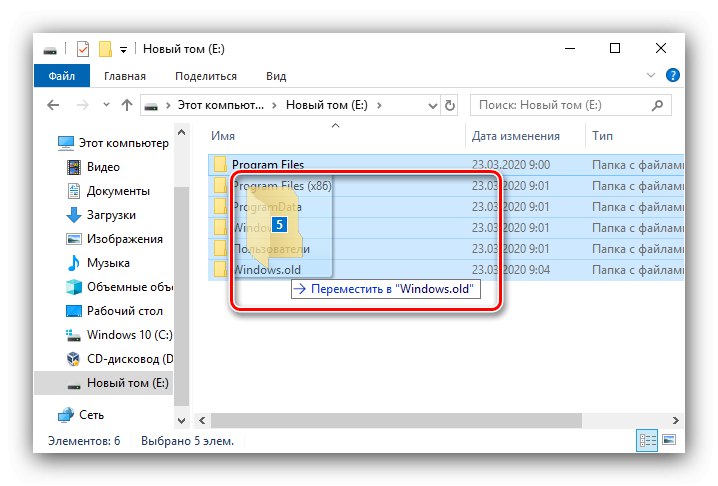
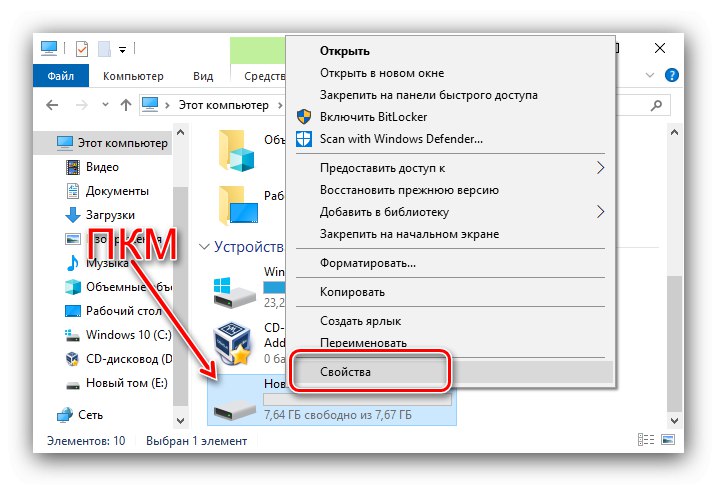
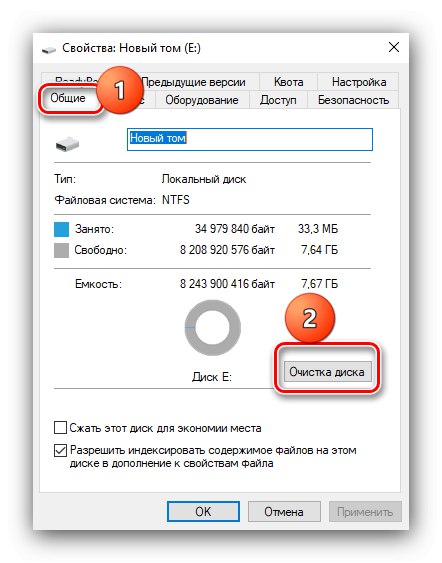
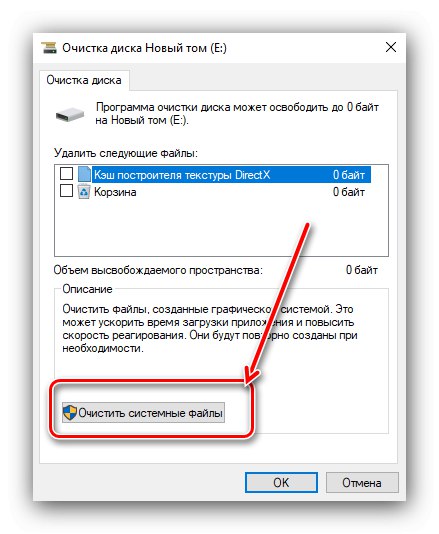
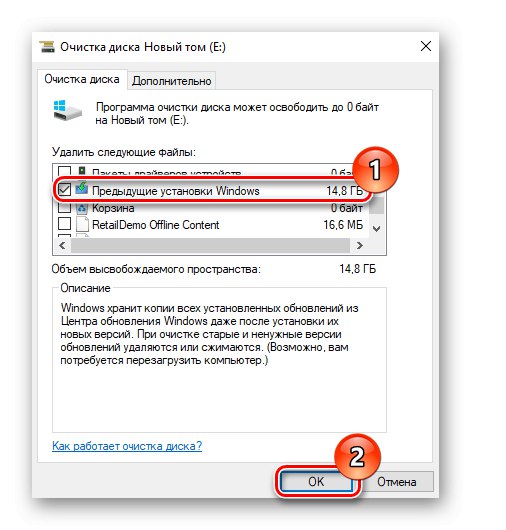
Метод дещо незвичний, проте вельми ефективний у вирішенні поставленого завдання.
Ми розповіли вам про те, як можна видалити з комп'ютера другу версію Windows 10. Підводячи підсумки, відзначимо, що насправді завдання досить проста і впоратися з нею зможе будь-який користувач.